怎么样可以让图片直接看到 如何设置文件夹缩略图显示图片
更新时间:2024-01-04 08:48:35作者:yang
如何让图片直接显示并设置文件夹缩略图,是许多人在使用电脑时常遇到的问题,随着科技的不断进步,我们拍摄和收集的照片越来越多,如何方便地查看和管理这些图片成为了一项重要任务。幸运的是现在有一些简单的方法可以帮助我们实现这个目标。通过设置文件夹的缩略图显示图片,我们可以直接在文件夹中预览图片,而无需打开每张照片。这不仅节省了时间,还提高了我们的工作效率。接下来我们将介绍几种方法,帮助您轻松地实现这一功能,让您的图片管理变得更加便捷。
解决方法:
1、我们首先在电脑图片文件夹界面点击查看。
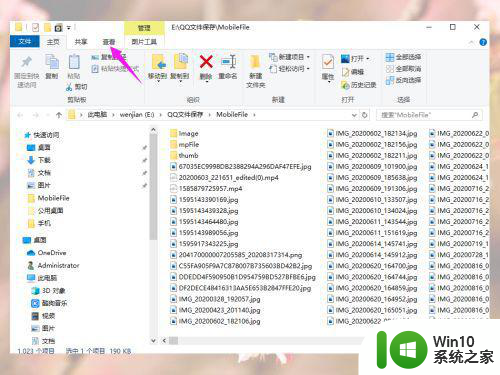
2、然后我们在查看界面点击大图标或超大图标。
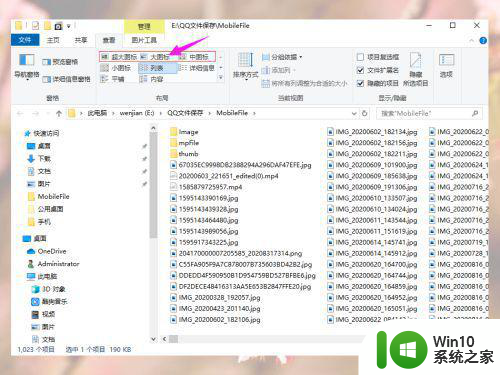
3、如果没有显示直接显示图片,我们再点击查看工具栏中的选项。
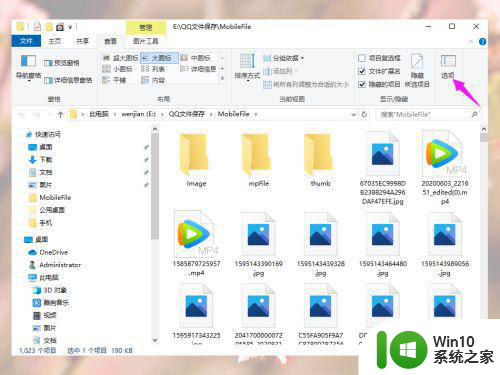
4、然后我们在文件夹选项窗口点击查看。
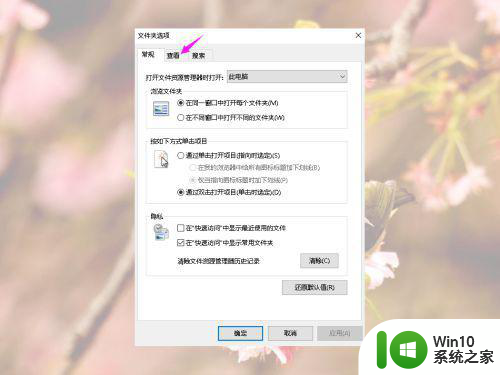
5、然后我们高级设置中找到“始终显示图标,从不显示宿略图”并去掉勾选。
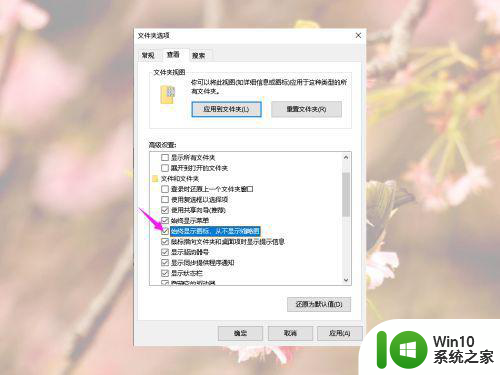
6、然后我们先点击应用,再点击确定。
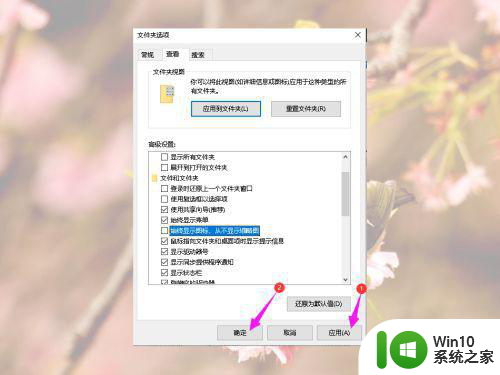
7、然后我们就能看到文件夹中直接显示图片样式了。
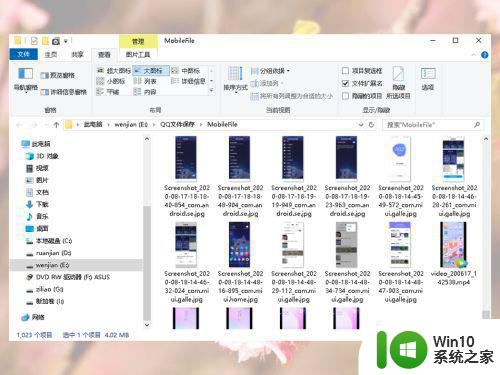
以上就是如何让图片直接显示的全部内容了,如果你遇到了这种情况,可以尝试按照本文的方法来解决,希望对大家有所帮助。
怎么样可以让图片直接看到 如何设置文件夹缩略图显示图片相关教程
- 怎么让文件夹里的图片直接显示 如何设置电脑文件夹中的图片可以直接显示
- 文档里面怎么显示图片 文件夹如何以缩略图形式显示图片
- 文件夹缩略图显示方法 文件夹图标怎么显示缩略图
- 文件夹里的图片怎么显示图片 电脑文件夹中的图片怎么直接打开预览
- 怎么让psd显示缩略图 PSD缩略图不显示的解决方法
- 让电脑图片显示尺寸的设置方法 电脑图片怎么显示尺寸
- 电脑上如何压缩图片文件大小 电脑上使用什么软件可以压缩图片
- 图片文件夹压缩方法 照片文件夹压缩软件有哪些
- 如何缩小ppt图片大小 如何压缩PPT中的图片文件大小
- 文件夹预览图设置在哪里 文件夹中显示图片预览怎么设置
- 电脑压缩图片到200k以下的方法 如何压缩图片到200k以下的方法
- wps怎么设置图片演示文稿 wps图片演示文稿设置方法
- U盘装机提示Error 15:File Not Found怎么解决 U盘装机Error 15怎么解决
- 无线网络手机能连上电脑连不上怎么办 无线网络手机连接电脑失败怎么解决
- 酷我音乐电脑版怎么取消边听歌变缓存 酷我音乐电脑版取消边听歌功能步骤
- 设置电脑ip提示出现了一个意外怎么解决 电脑IP设置出现意外怎么办
电脑教程推荐
- 1 w8系统运行程序提示msg:xxxx.exe–无法找到入口的解决方法 w8系统无法找到入口程序解决方法
- 2 雷电模拟器游戏中心打不开一直加载中怎么解决 雷电模拟器游戏中心无法打开怎么办
- 3 如何使用disk genius调整分区大小c盘 Disk Genius如何调整C盘分区大小
- 4 清除xp系统操作记录保护隐私安全的方法 如何清除Windows XP系统中的操作记录以保护隐私安全
- 5 u盘需要提供管理员权限才能复制到文件夹怎么办 u盘复制文件夹需要管理员权限
- 6 华硕P8H61-M PLUS主板bios设置u盘启动的步骤图解 华硕P8H61-M PLUS主板bios设置u盘启动方法步骤图解
- 7 无法打开这个应用请与你的系统管理员联系怎么办 应用打不开怎么处理
- 8 华擎主板设置bios的方法 华擎主板bios设置教程
- 9 笔记本无法正常启动您的电脑oxc0000001修复方法 笔记本电脑启动错误oxc0000001解决方法
- 10 U盘盘符不显示时打开U盘的技巧 U盘插入电脑后没反应怎么办
win10系统推荐
- 1 戴尔笔记本ghost win10 sp1 64位正式安装版v2023.04
- 2 中关村ghost win10 64位标准旗舰版下载v2023.04
- 3 索尼笔记本ghost win10 32位优化安装版v2023.04
- 4 系统之家ghost win10 32位中文旗舰版下载v2023.04
- 5 雨林木风ghost win10 64位简化游戏版v2023.04
- 6 电脑公司ghost win10 64位安全免激活版v2023.04
- 7 系统之家ghost win10 32位经典装机版下载v2023.04
- 8 宏碁笔记本ghost win10 64位官方免激活版v2023.04
- 9 雨林木风ghost win10 64位镜像快速版v2023.04
- 10 深度技术ghost win10 64位旗舰免激活版v2023.03